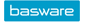Kululaskun syöttäminen
Sijainti:
Kululaskuina voidaan sovellukseen tallentaa matkakustannusten korvauksia, joihin ei liity päivärahalaskentaa. Kululaskulle voidaan valita sellaisia kululajeja, joiden tyyppi on verovapaa kulukorvaus tai kilometrikorvaus. Kululaskua tallennettaessa sovellus ei tarkista, onko henkilölle samalle ajankohdalle jo tallennettu muita matka- tai kululaskuja.
-
Valitse jompikumpi seuraavista vaihtoehdoista:
- Jos sinulla on keskeneräisiä tai hylättyjä kululaskuja, valitse Täydennystä odottavat -ikkunalta se lasku, josta lähdet tekemään kululaskua. Lisätietoja kohdassa Täydennystä odottavat matka- ja kululaskut ja matkasuunnitelmat.
- Jos et halua käsitellä täydennystä odottavia tapahtumia, paina Täydennystä odottavat -ikkunalla Palaa-painiketta.
-
Määritä matkan tiedot:
- Yritys: Oletuksena valittuna on se yritys, jolle olet edellisen kerran tallentanut kotimaan tai ulkomaan matkalaskun tai kululaskun.
- Organisaatioyksikkö
- Henkilö: Jos käyttäjäprofiilissasi on sallittuna matkalaskun syöttö toiselle käyttäjälle, voit valita henkilöselauksesta käyttäjän, jolle syötät kululaskua. Katso myös kohta Ulkopuolisen henkilön perustaminen.
- Yhteenveto: Kirjoita kenttään lyhyt kuvaus tapahtumasta ja sen kuluista.
- Tarkka kuvaus: Kirjoita kenttään tarkempi kuvaus tapahtumasta. Jos tapahtuma edellyttää laajaa selvitystä, voidaan tähän tarkoitukseen käyttää myös Lisätietoja-kenttää. Selvitys voidaan tehdä myös erilliseen liitteeseen. Lisätietoja kohdassa Tapahtuman liitteiden käsitteleminen.
- Lisätietoja: Kirjoita kenttään tarvittaessa lisätietoja tapahtumasta ja sen kuluista.
- Tositepäivä: Syötä tai valitse tapahtuman tositepäivä. Oletuksena on kuluva päivä.
- Syötä tai valitse valintalistasta seurantakohteet (esim. kustannuspaikka, projekti, osasto jne.), joihin matkan kulut halutaan kohdistaa kirjanpidossa.
- Syötä kulurivit painamalla Uusi rivi -painiketta. Kululajeina näytetään valintalistassa sellaiset kululajit, joiden tyyppi on verovapaa kulukorvaus tai kilometrikorvaus. Lisätietoja kohdassa Matkan muiden kulujen lisääminen.
- Jos kululajeille on annettu tiliöinnit kululajin tiedoissa, kululasku tiliöityy tällöin automaattisesti. Jos kululasku tiliöidään itse tai haluat tarkistaa tiliöinnin, paina Tiliöi-painiketta. Matka- ja kululaskun automaattitiliöinnistä löydät lisätietoja kohdasta Matkalaskujen automaattitiliöinti.
-
Paina Tallenna.
Kululasku ohjautuu automaattisesti sovellukseen määritellyllä tavalla joko käyttäjän esimiehelle tai muille matka- ja kululaskuja käsitteleville henkilöille. Valmiiksi määriteltyjä käsittelijöitä voi tarkastella ja muuttaa painamalla Käsittelijät-painiketta.
Jos haluat jatkaa kululaskun tallennusta myöhemmin, valitse kohta Tallenna keskeneräiseksi ja paina Tallenna. Kululasku tallentuu tällöin Keskeneräinen-tilaan, eikä lähde vielä käsittelijöiden työlistalle.
Huomautus: Kululasku on mahdollista tallentaa suoraan hyväksytyksi Tallenna, hyväksy -painikkeella, jolloin sitä ei tarvitse kierrättää. Käyttäjän käyttäjäprofiilissa tulee tällöin olla sallittuna kohta Matkalaskut, hyväksyntä tallennuksessa.Huomautus: Käyttäjä ei kuitenkaan voi hyväksyä omaa kululaskuaan eli Tallenna, hyväksy -toimintoa voi käyttää vain syötettäessä kululaskua toiselle käyttäjälle.